ກະວີ:
Monica Porter
ວັນທີຂອງການສ້າງ:
14 ດົນໆ 2021
ວັນທີປັບປຸງ:
1 ເດືອນກໍລະກົດ 2024
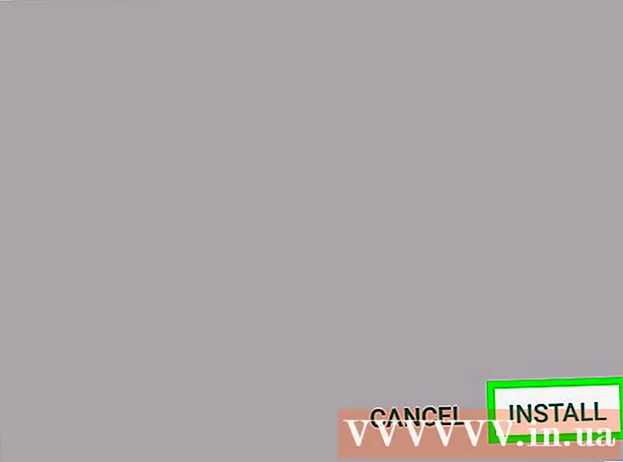
ເນື້ອຫາ
ນີ້ແມ່ນບົດຂຽນທີ່ສະແດງໃຫ້ທ່ານເຫັນວິທີການຖອນແອັບໃນໂທລະສັບສະຫຼາດແລະແທັບເລັດ Android. ມີພຽງແຕ່ໂທລະສັບແລະແອັບບາງຢ່າງທີ່ຊ່ວຍໃຫ້ທ່ານຖອນການຕິດຕັ້ງແອັບ - - ໂທລະສັບແລະແອັບ and ສ່ວນໃຫຍ່ບໍ່ມີທາງເລືອກນີ້. ຖ້າອຸປະກອນຂອງທ່ານບໍ່ສະ ໜັບ ສະ ໜູນ ການຖອນການຕິດຕັ້ງແລະທ່ານຕ້ອງການ ນຳ ໃຊ້ແອັບ version ລຸ້ນເກົ່າ, ທ່ານຈະຕ້ອງຕິດຕັ້ງລຸ້ນເກົ່າດ້ວຍຕົນເອງໂດຍການຖອນການຕິດຕັ້ງລຸ້ນເກົ່າອອກຈາກແຫຼ່ງຂໍ້ມູນຂອງພາກສ່ວນທີສາມ. . Google ແນະ ນຳ ໃຫ້ທ່ານບໍ່ຕິດຕັ້ງແອັບ through ຜ່ານບຸກຄົນທີ່ສາມເພາະວ່ານີ້ແມ່ນແຫຼ່ງທີ່ສາມາດມີລະຫັດທີ່ເປັນອັນຕະລາຍຫຼືເປັນອັນຕະລາຍຕໍ່ໂທລະສັບຂອງທ່ານ. ຜ່ານບົດຂຽນນີ້, ທ່ານຈະໄດ້ຮຽນຮູ້ວິທີການຖອນແອັບແລະຕິດຕັ້ງແອັບ versions ລຸ້ນເກົ່າແບບບໍ່ເປັນທາງການໃນໂທລະສັບ Android.
ຂັ້ນຕອນ
ວິທີທີ່ 1 ຂອງ 3: ຍົກເລີກການອັບເດດ

. ນີ້ແມ່ນແອັບທີ່ມີໄອຄອນເກຍ. ອີງຕາມຫົວຂໍ້ທີ່ໃຊ້ໃນອຸປະກອນ Android, ແອັບ this ນີ້ຈະມີໄອຄອນທີ່ແຕກຕ່າງກັນເລັກນ້ອຍ. ເຖິງແມ່ນວ່າ, ຊື່ຂອງຄໍາຮ້ອງສະຫມັກແມ່ນສະເຫມີ "ການຕັ້ງຄ່າ".
ຕໍ່ໄປກັບລຸ້ນທີ່ທ່ານຕ້ອງການດາວໂຫລດ. ພຽງແຕ່ແຕະທີ່ໄອຄອນລູກສອນລົງຢູ່ທາງເບື້ອງຂວາມືຈາກລຸ້ນຂອງແອັບເພື່ອດາວໂຫລດ. ນີ້ຈະພາທ່ານໄປທີ່ ໜ້າ ທີ່ດາວໂຫລດ.
ຕໍ່ໄປກັບລຸ້ນທີ່ທ່ານຕ້ອງການດາວໂຫລດ. ພຽງແຕ່ແຕະທີ່ໄອຄອນລູກສອນລົງຢູ່ທາງເບື້ອງຂວາມືຈາກລຸ້ນຂອງແອັບເພື່ອດາວໂຫລດ. ນີ້ຈະພາທ່ານໄປທີ່ ໜ້າ ທີ່ດາວໂຫລດ.

ແຕະ ເບິ່ງ APKS ສາມາດໃຊ້ໄດ້ (ເບິ່ງ APK ທີ່ມີຢູ່) ແລະແຕະລຸ້ນທີ່ ເໝາະ ສົມ ສຳ ລັບໂທລະສັບຂອງທ່ານ. ໃນສ່ວນ "ດາວໂຫລດ", ຢູ່ໃນຖັນ "Variant", ທ່ານຈະເລືອກລຸ້ນທີ່ກົງກັບສະເປັກໂທລະສັບທີ່ທ່ານໄດ້ລະບຸກ່ອນ ໜ້າ ນີ້. ຖ້າຮຸ່ນກ່າວວ່າ "ແຂນ" ແມ່ນລຸ້ນ 32 ບິດ, ໃນຂະນະທີ່ "arm64" ແມ່ນລຸ້ນ 64 ບິດ.- ຖ້າໂທລະສັບຂອງທ່ານໃຊ້ໂປເຊດເຊີ 64 ບິດ, ທ່ານສາມາດໃຊ້ໂປແກຼມ 32 ບິດໄດ້ໂດຍບໍ່ມີບັນຫາຕາບໃດທີ່ມັນມີປະເພດດຽວກັນ (ARM ແລະ x86), ແຕ່ໂທລະສັບ 32 ບິດບໍ່ສາມາດ ດໍາເນີນການຄໍາຮ້ອງສະຫມັກ 64 ບິດ.
- ຖ້າບໍ່ມີເວີຊັນໃດທີ່ກົງກັບການຕັ້ງຄ່າ DPI ຂອງອຸປະກອນຂອງທ່ານ, ທ່ານຄວນເລືອກລຸ້ນທີ່ "nodpi" (ບໍ່ແມ່ນ dpi) ເພາະມັນຈະເຮັດໃຫ້ມີຈໍສະແດງຜົນທີ່ ເໝາະ ສົມກັບຂະ ໜາດ ຂອງ ໜ້າ ຈໍໃດໆ.

ເລື່ອນລົງແລະເລືອກເອົາ ດາວໂລດ APK (ດາວໂຫລດ APK). ມັນແມ່ນປຸ່ມຢູ່ດ້ານລຸ່ມຂອງ ໜ້າ ຈໍ. ເມື່ອການດາວໂຫລດ ສຳ ເລັດ, ທ່ານຈະຖືກຮ້ອງຂໍໃຫ້ເປີດໂຟເດີຫລືເປີດແຟ້ມ. ມັນຈະມີປະສິດທິພາບຫຼາຍຂື້ນຖ້າທ່ານເປີດແຟ້ມໃນ My Files folder.- ເລືອກ ຕົກລົງ ເມື່ອທ່ານໄດ້ຮັບຂໍ້ຄວາມຢືນຢັນທ່ານຕ້ອງການດາວໂຫລດປະເພດເອກະສານນີ້.
ເປີດໂຟນເດີດາວໂຫລດແລະເລືອກໃບສະ ໝັກ ທີ່ດາວໂຫລດມາ. ໃນໂທລະສັບ Android ຫຼາຍໆລຸ້ນ, ທ່ານຈະເປີດແອັບ "Downloads" ໃນ drawer app, ຫຼືເປີດແອັບ "Files" ຫຼື "My Files", ຈາກນັ້ນເລືອກໂຟນເດີ "ການດາວໂຫລດ" #. ຂັ້ນຕອນສຸດທ້າຍແມ່ນການຄົ້ນຫາແລະເລືອກເອກະສານ APK ທີ່ດາວໂຫລດມາ.
ແຕະ ຕິດຕັ້ງ (ການຕັ້ງຄ່າ) ຢູ່ແຈເບື້ອງຂວາລຸ່ມຂອງ ໜ້າ ຈໍການຕັ້ງຄ່າ. ນີ້ແມ່ນການກະ ທຳ ຂອງການຕິດຕັ້ງແອັບພລິເຄຊັນ. app ຈະເປີດຕົວຫຼັງຈາກທີ່ມັນຖືກຕິດຕັ້ງ. ໃນລະຫວ່າງການເລີ່ມຕົ້ນຄັ້ງ ທຳ ອິດ, ແອັບພລິເຄຊັນຈະຂໍໃຫ້ເຂົ້າເຖິງຄຸນລັກສະນະຕ່າງໆໃນໂທລະສັບ. ແຕະ "ອະນຸຍາດ" ເພື່ອອະນຸຍາດໃຫ້ແອັບ to ເຂົ້າເຖິງຄຸນລັກສະນະທີ່ຕ້ອງການ. ໂຄສະນາ
ຄຳ ເຕືອນ
- ແອັບ from ທີ່ມາຈາກແຫລ່ງຕ່າງໆທີ່ຢູ່ນອກ Google Play Store ອາດຈະມີໄວຣັດ, ລະຫັດທີ່ເປັນອັນຕະລາຍຫລືຂໍ້ມູນອື່ນໆທີ່ອາດເປັນອັນຕະລາຍຕໍ່ໂທລະສັບຂອງທ່ານຖ້າບໍ່ໄດ້ຕິດຕັ້ງຢ່າງຖືກຕ້ອງ. ຈົ່ງລະມັດລະວັງເມື່ອທ່ານຕິດຕັ້ງເອກະສານ APK ຈາກແຫຼ່ງທີ່ບໍ່ເປັນທາງການ.



